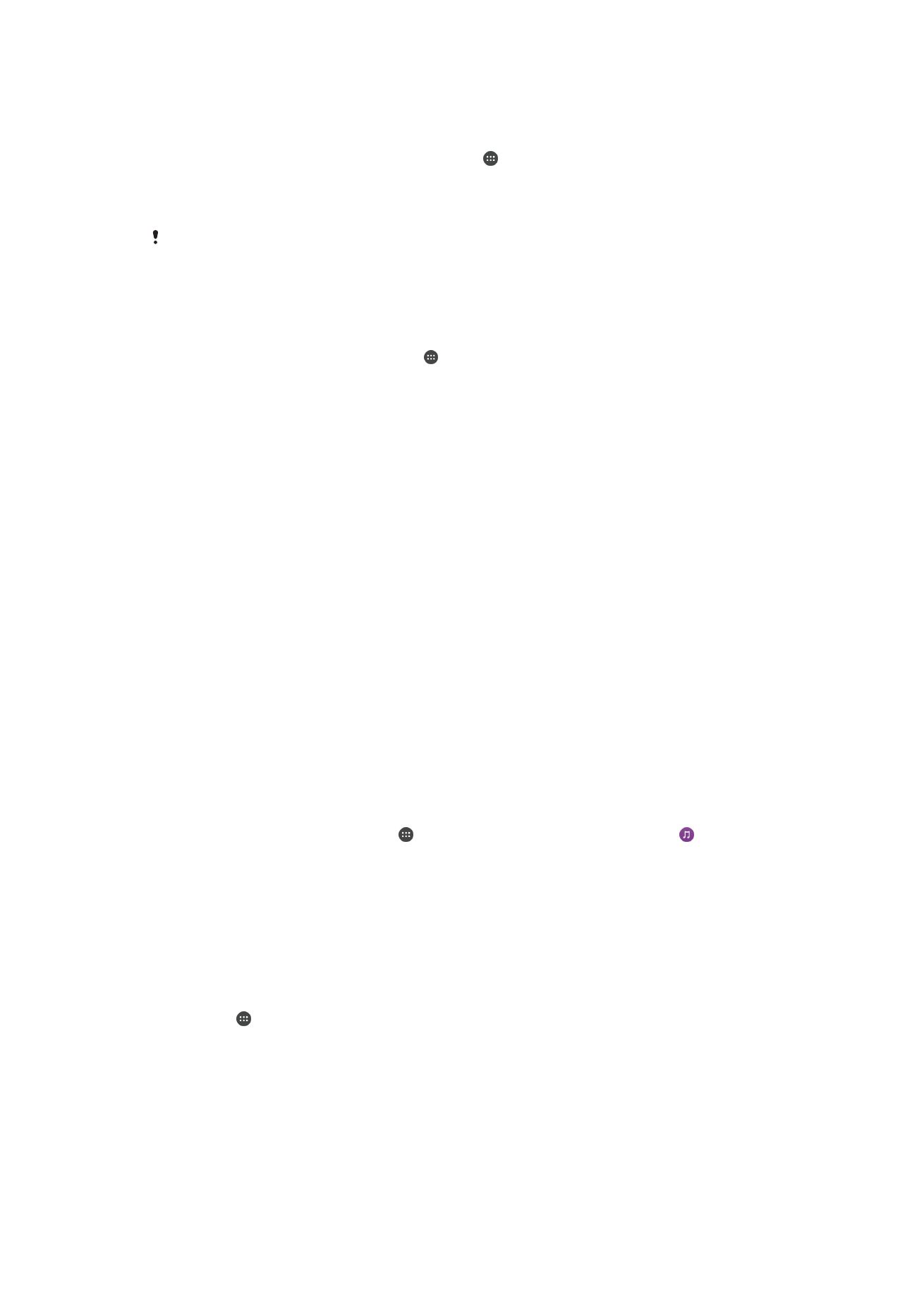
Dela innehåll med DLNA Certified™-enheter
Du kan visa eller spela upp medieinnehåll som har sparats på din enhet på andra
enheter, t.ex. en TV eller dator. Dessa enheter måste finnas i samma trådlösa nätverk och
kan vara TV-apparater eller högtalare från Sony eller produkter som är DLNA Certified™
av Digital Living Network Alliance. Du kan också visa eller spela upp innehåll från andra
DLNA Certified™-enheter på din enhet.
När du har konfigurerat delning av media mellan enheter kan du till exempel lyssna på
musikfiler som är lagrade på din hemdator från din enhet eller visa foton som har tagits
med din enhetskamera på en storbilds-TV.
Spela upp filer från DLNA Certified™-enheter på enheten
När du spelar upp filer från en annan DLNA Certified™-enhet på enheten fungerar denna
andra enhet som en server. Den delar med andra ord innehåll över ett nätverk.
Serverenheten måste ha sin innehållsdelningsfunktion aktiverad och ge
tillgångsbehörighet till enheten. Den måste också vara ansluten till samma Wi-Fi-nät som
enheten.
Spela upp ett delat musikspår på enheten
1
Se till att enheterna som du vill dela filer med är anslutna till samma Wi-Fi-nät som
din enhet.
2
Utgå från Startskärm, tryck till på och leta sedan reda på och tryck till på .
3
Dra den vänstra kanten av startskärmen för musik till höger och tryck till på
Hemnätverk.
4
Välj en enhet från listan med anslutna enheter.
5
Bläddra i mapparna på den anslutna enheten och välj den låt du vill spela upp. När
låten valts spelas den upp automatiskt.
Spela upp en delad video på enheten
1
Se till att enheterna som du vill dela filer med är anslutna till samma Wi-Fi-nät som
din enhet.
2
Tryck på från Startskärm och leta upp och tryck på
Video.
3
Dra den vänstra kanten av startskärmen för video till höger och tryck på
Hemnätverk.
4
Välj en enhet från listan med anslutna enheter.
5
Bläddra i mapparna på den anslutna enheten och välj den video du vill spela upp.
119
Detta är en internetversion av denna utgåva. © Utskrift endast för privat bruk.
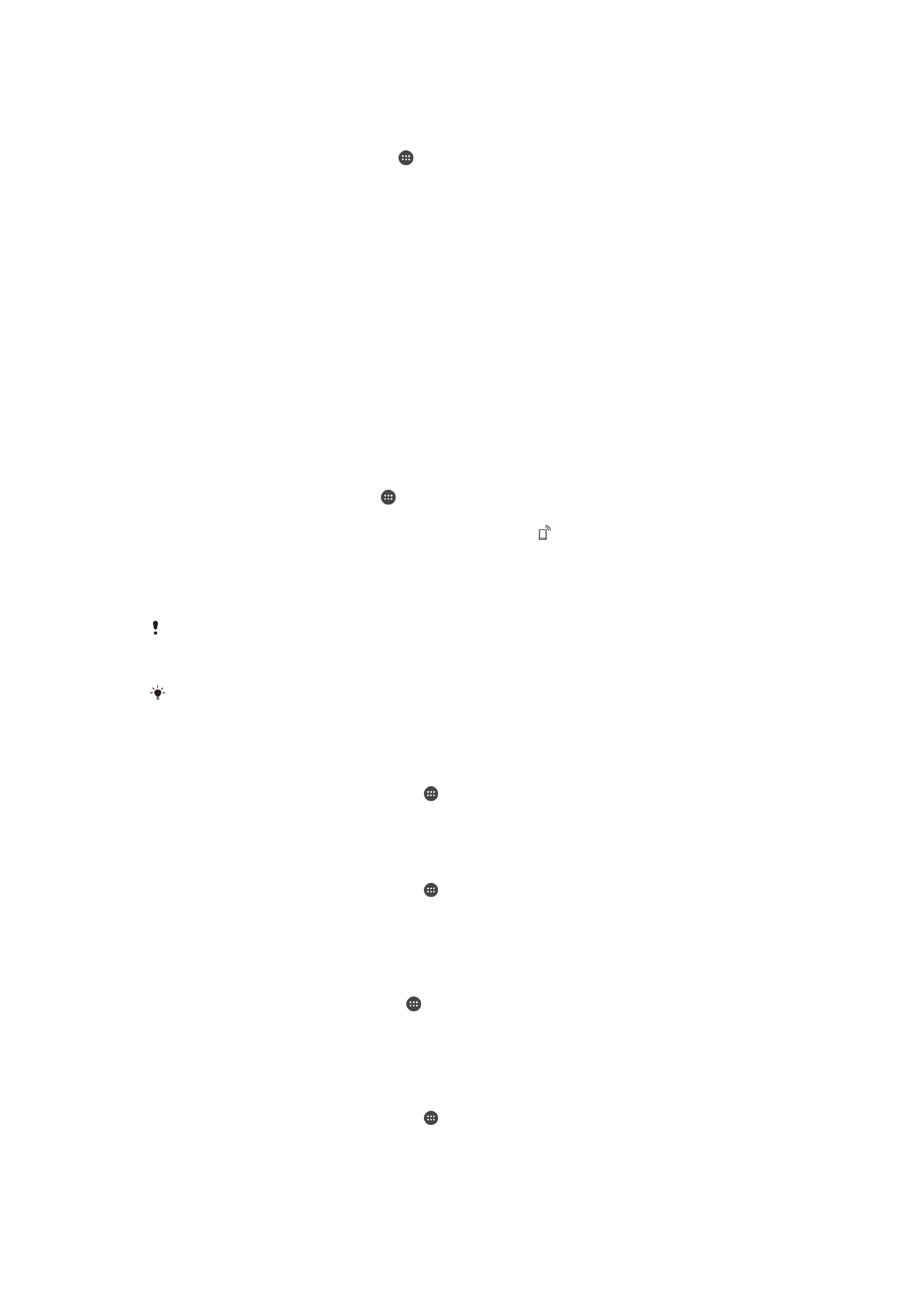
Visa ett delat foto på enheten
1
Se till att enheterna som du vill dela filer med är anslutna till samma Wi-Fi-nät som
din enhet.
2
Utgå från Startskärm, tryck till på och leta sedan reda på och tryck till på
Album.
3
Dra den vänstra kanten av startskärmen för Album åt höger och tryck till på
Hemnätverk.
4
Välj en enhet från listan med anslutna enheter.
5
Bläddra i mapparna på den anslutna enheten och välj ett foto för att visa det.
Spela upp filer från din enhet på DLNA Certified™-enheter
Innan du kan visa eller spela upp mediafiler från din enhet på andra DLNA Certified™-
enheter måste du upprätta fildelning på enheten. Enheterna du delar innehåll med kallas
för klientenheter. En TV, dator eller datorplatta kan till exempel fungera som klientenhet.
Din enhet fungerar som en medieserver när den gör innehåll tillgängligt för klientenheter.
När du upprättar fildelning på din enhet måste du även tilldela klientenheter
åtkomstbehörighet. När du har gjort det visas sådana enheter som registrerade enheter.
Enheter som väntar på åtkomstbehörighet anges som väntande enheter.
Upprätta fildelning med andra DLNA Certified™-enheter
1
Anslut enheten till ett Wi-Fi-nätverk.
2
Utgå från Startskärm, tryck på och leta sedan reda på och tryck på
Inställningar > Enhetsanslutning > Medieserver.
3
Slå på funktionen
Dela media genom att dra reglaget. visas i statusfältet.
Enheten kan nu fungera som medieserver.
4
Anslut datorn eller andra enheter till samma Wi-Fi-nät som enheten.
5
En avisering visas i enhetens statusfält. Öppna aviseringen och ställ in
åtkomstbehörigheterna för varje enhet.
Anvisningarna för konfigureringen av fildelning med DLNA™ varierar beroende på
klientenheten. Mer information finns i användarhandboken för klientenheten. Om enheten in
kan ansluta till en klient på nätet kontrollerar du att ditt Wi-Fi-nät fungerar.
Du kan också öppna
Medieserver-menyn från vissa program, t.ex. Music, Album eller Video,
genom att dra den vänstra kanten av programmets startskärm åt höger och sedan trycka till
på
Inställningar > Medieserver.
Sluta dela filer med andra DLNA Certified™-enheter
1
Utgå från Startskärm och tryck till på .
2
Leta reda och tryck till på
Inställningar > Enhetsanslutning > Medieserver.
3
Dra skjutreglaget bredvid
Dela media åt vänster.
Ange åtkomstbehörigheter för en väntande enhet
1
Utgå från Startskärm och tryck till på .
2
Leta reda och tryck till på
Inställningar > Enhetsanslutning > Medieserver.
3
Välj en enhet från
Väntande enheter-listan.
4
Välj åtkomstbehörighetsnivå.
Ändra namnet på en registrerad enhet
1
Utgå från Startskärm och tryck på .
2
Hitta och tryck på
Inställningar > Enhetsanslutning > Medieserver.
3
Välj en enhet i listan med
Registrerade enheter, välj sedan Ändra namn.
4
Ange ett nytt namn för klientenheten och tryck på
OK.
Ändra åtkomstnivå för en registrerad enhet
1
Utgå från Startskärm och tryck till på .
2
Leta reda och tryck till på
Inställningar > Enhetsanslutning > Medieserver.
3
Välj en enhet från
Registrerade enheter-listan.
4
Tryck till på
Ändra åtkomstnivå och välj ett alternativ.
120
Detta är en internetversion av denna utgåva. © Utskrift endast för privat bruk.
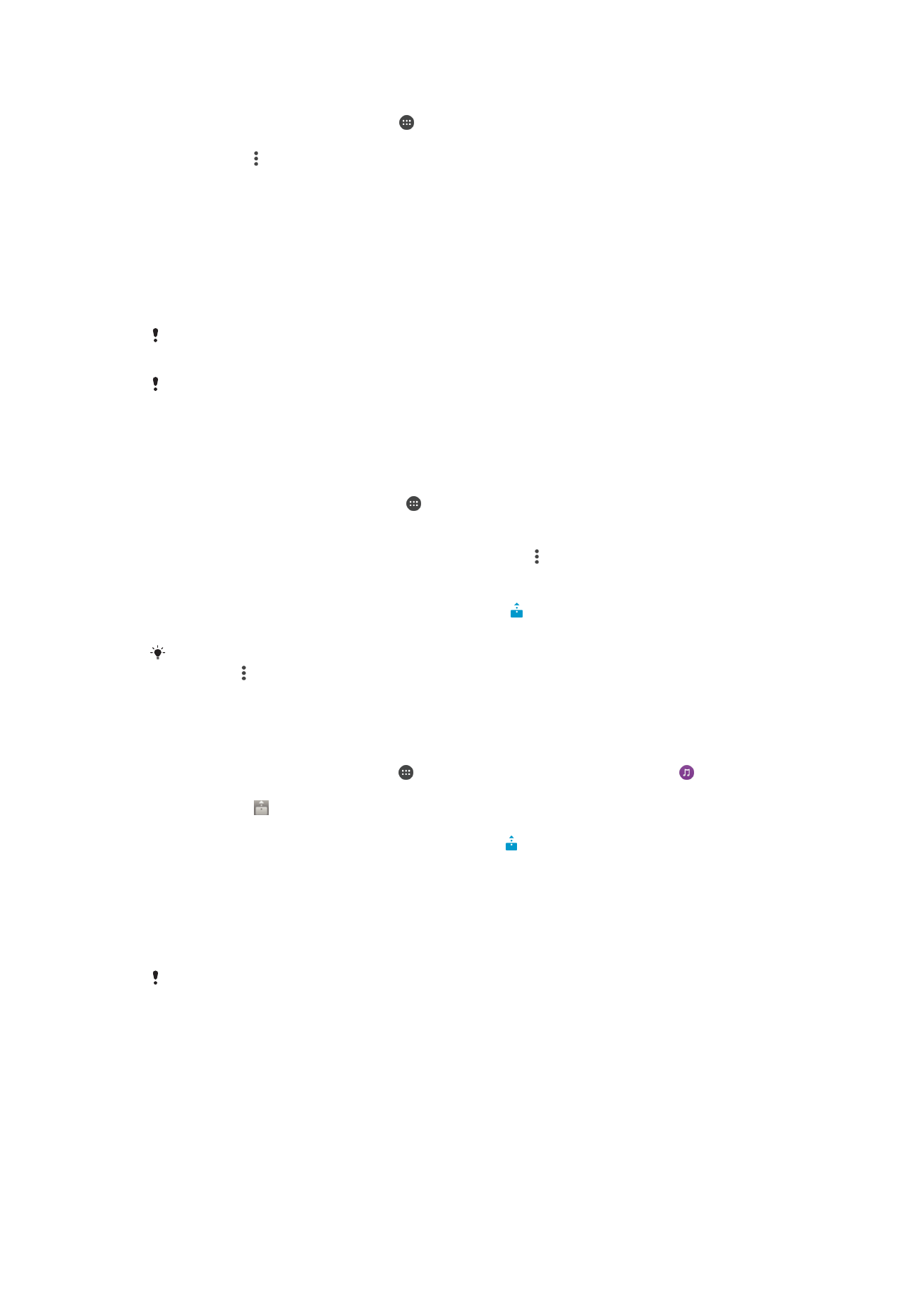
Få hjälp med att dela innehåll med andra DLNA Certified™-enheter
1
Gå till Startskärm och tryck till på .
2
Leta redan och tryck till på
Inställningar >Enhetsanslutning > Medieserver.
3
Tryck till på och sedan på
Hjälp.
Visa filerna på en annan enhet med Throw
Med DLNA™-teknologi kan du använda push- eller ”Throw”-teknik för att flytta
mediainnehåll från din enhet till en annan enhet som är ansluten till samma Wi-Fi-nät.
Den mottagande enheten måste kunna fungera som en DMR-enhet (Digital Media
Renderer), och spela upp innehåll som mottagits från din enhet. En TV som stöder
DLNA™ eller en persondator med Windows® 7 eller senare är exempel på DMR-
enheter.
Stegen för att spela upp delade media kan variera beroende på klientenheten. Se
användarhandboken för DMR-enheten för mer information.
Innehåll som skyddas av DRM (Digital Rights Management) kan inte spelas upp på en DMR-
enhet med DLNA™-teknologi.
Visa foton eller videor från enheten på en DMR-enhet
1
Se till att du har konfigurerat DMR-enheten korrekt och att den är ansluten till
samma Wi-Fi-nätverk som enheten.
2
Utgå från Startskärm och tryck på .
3
Hitta och tryck på
Album.
4
Bläddra till och öppna foton eller video som du vill visa.
5
Tryck på skärmen för att visa verktygsfältet, sedan på , därefter på
Throw och välj
en DMR-enhet att dela ditt innehåll med. Det valda innehållet spelas upp i
kronologisk ordning på den valda enheten.
6
Koppla från DMR-enheten genom att trycka till på och välja
Koppla från. Filen
spelas inte längre upp på DMR-enheten men fortsätter spelas upp på enheten.
Du kan även dela en video från programmet Video på enheten genom att trycka på videon,
sedan på och därefter på
Throw.
Spela upp musikspår på en klientenhet med hjälp av Throw
1
Se till att du har konfigurerat DMR- eller DLNA™-klientenheten korrekt och att den
är ansluten till samma Wi-Fi-nätverk som enheten.
2
Utgå från Startskärm, tryck till på och leta sedan reda på och tryck till på .
3
Välj en musikkategori och bläddra fram till låten du vill dela och tryck till.
4
Tryck till på och välj en klientenhet att dela ditt innehåll med. Låten spelas
automatiskt upp på den enhet du har valt.
5
Koppla från klientenheten genom att trycka till på .